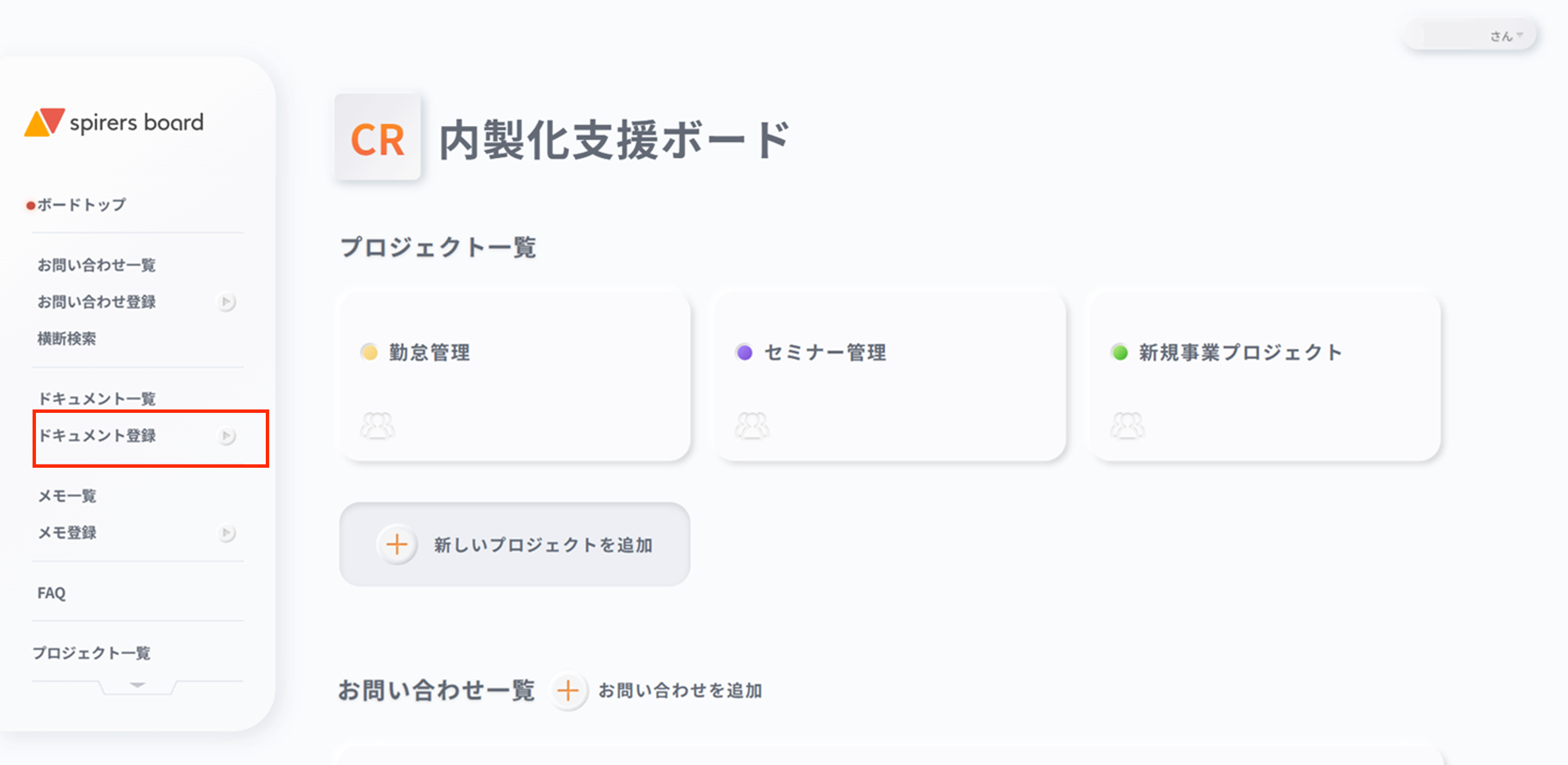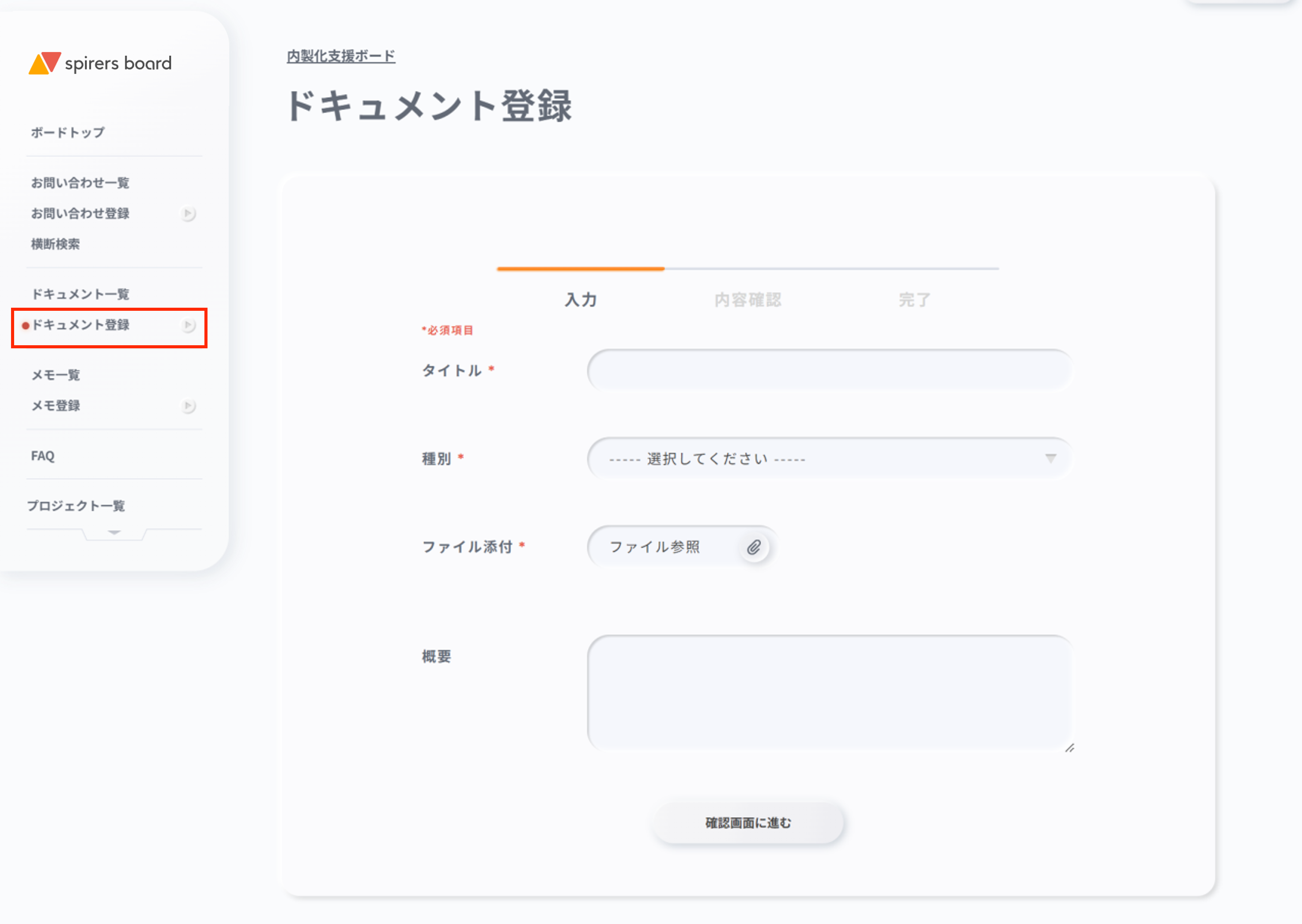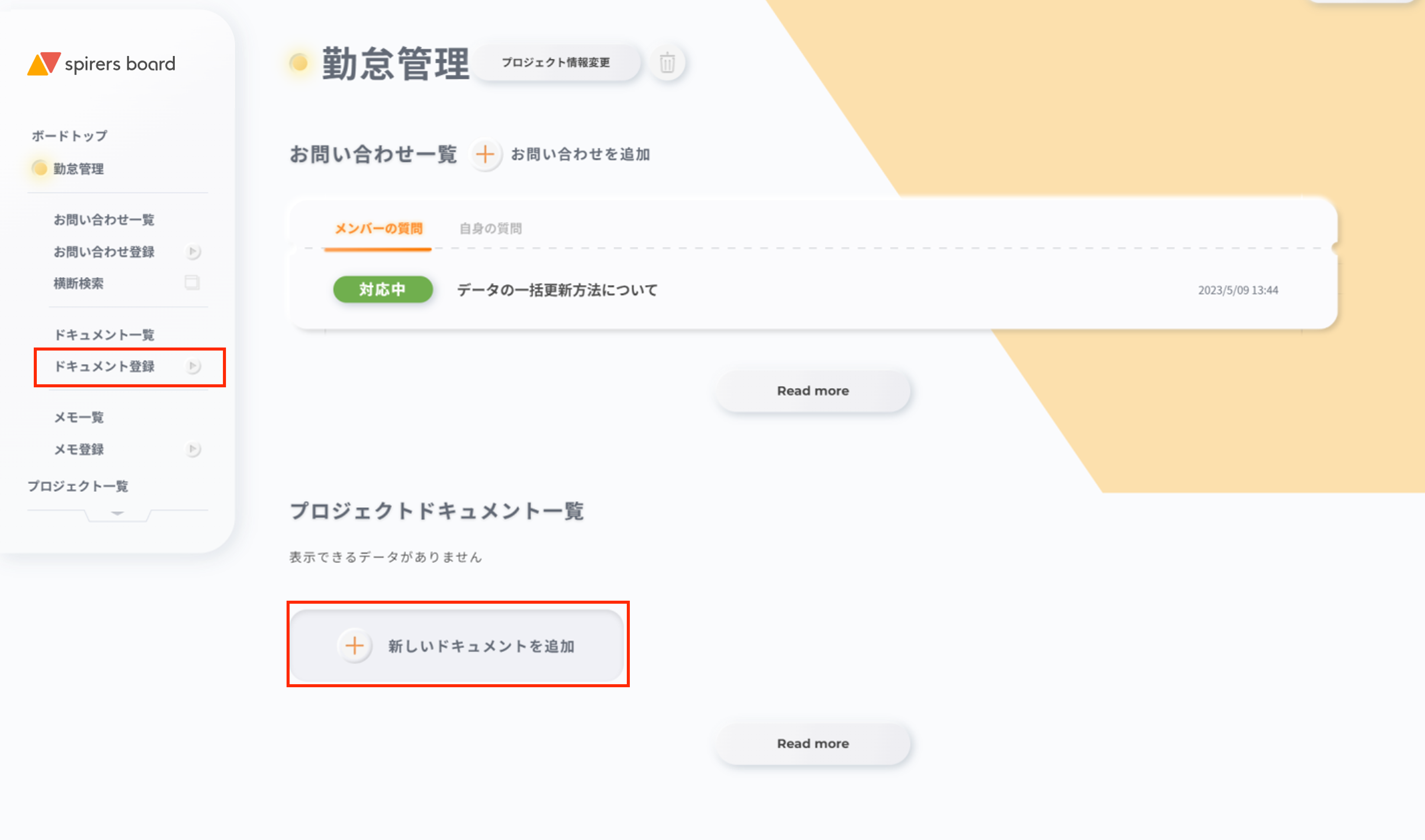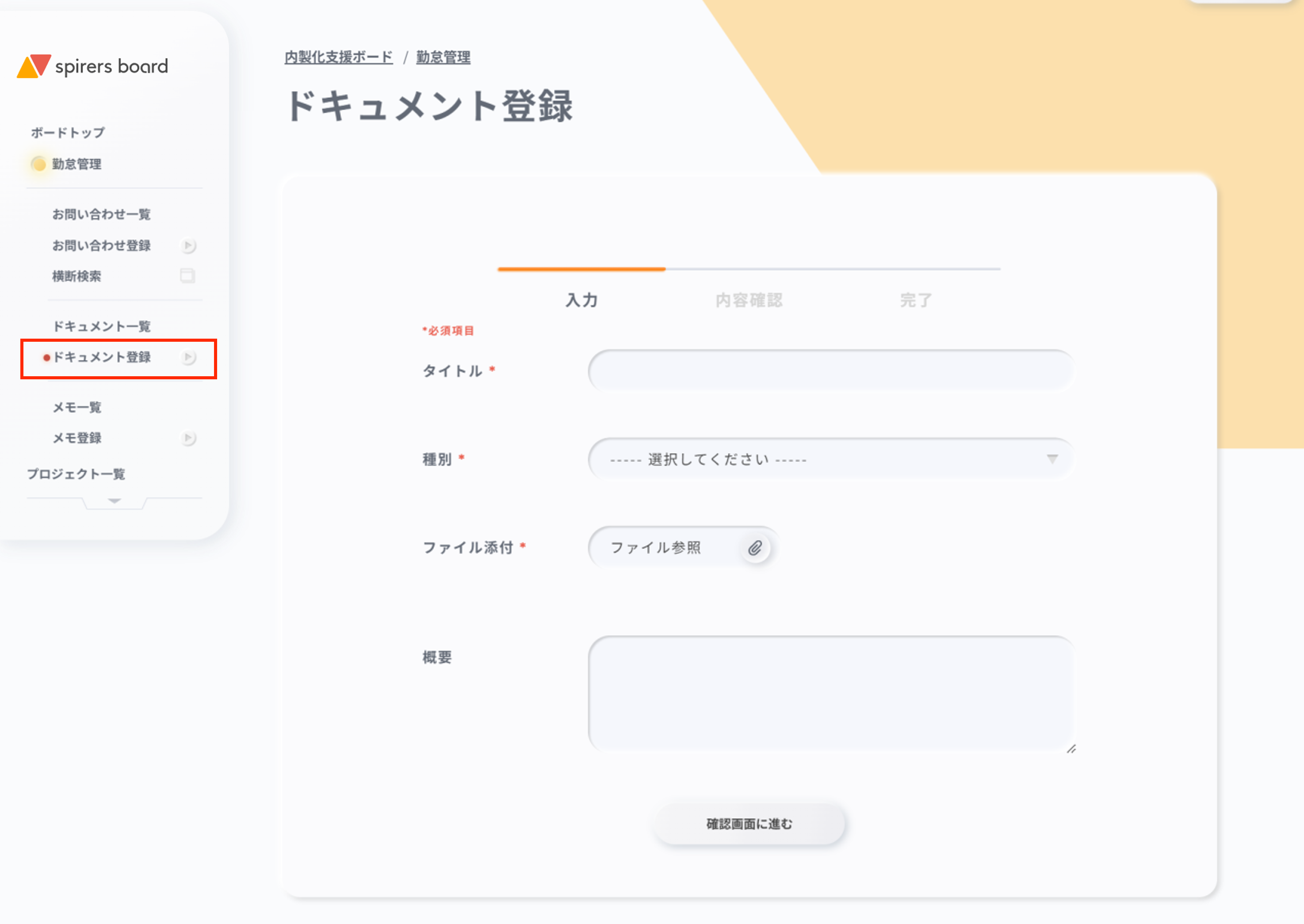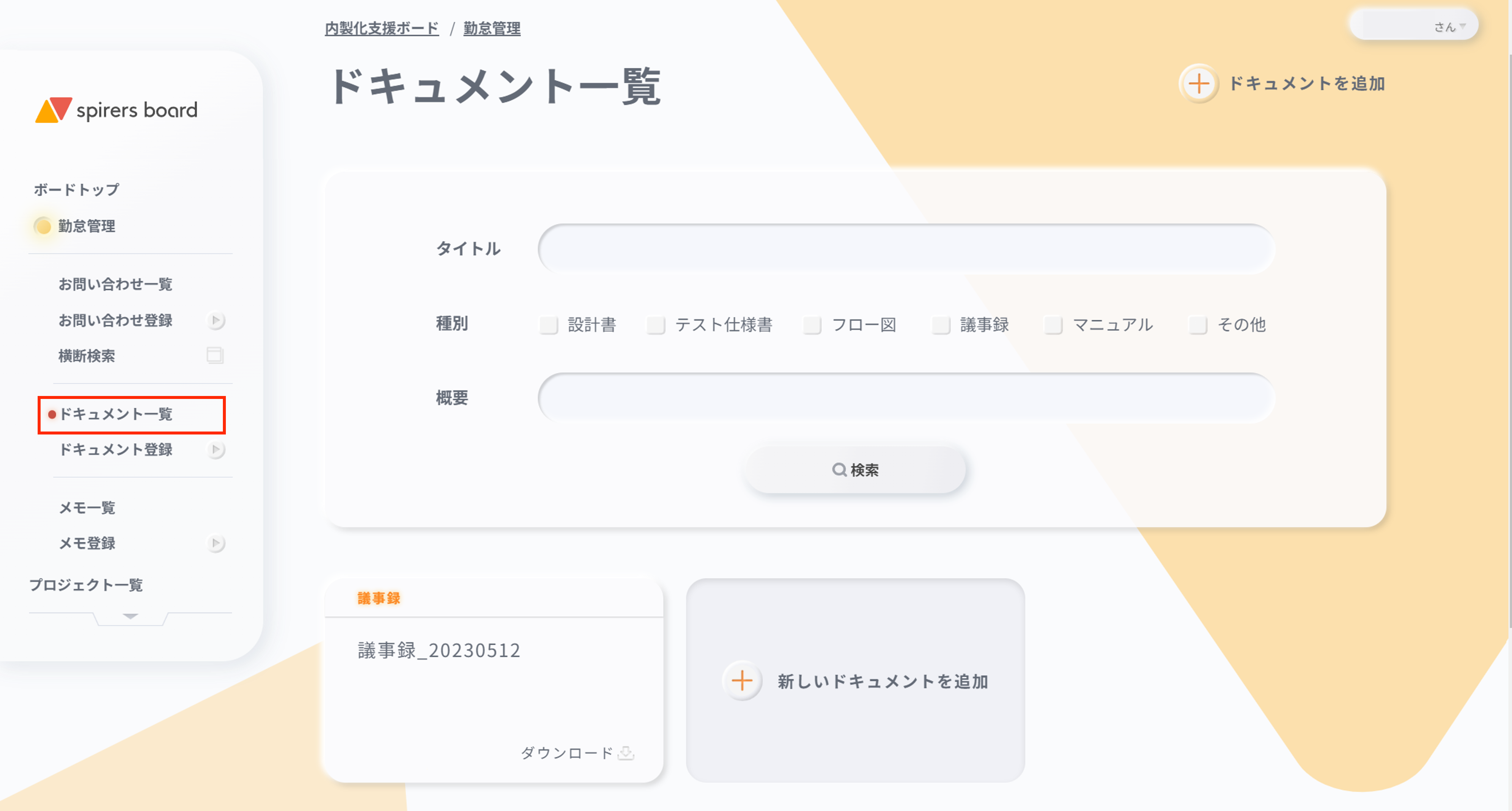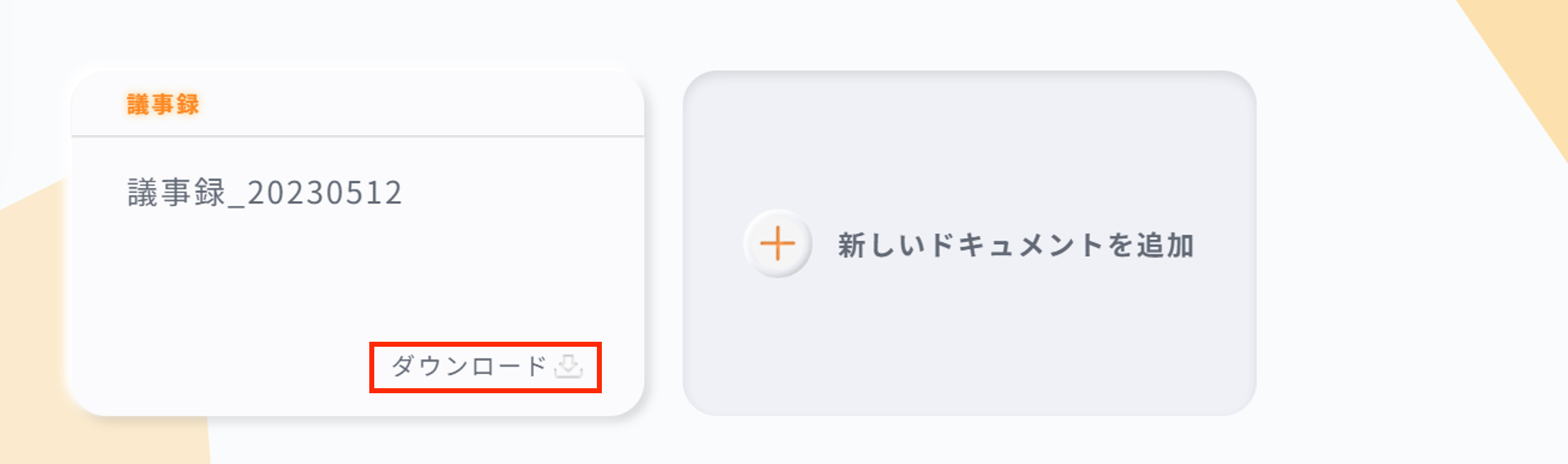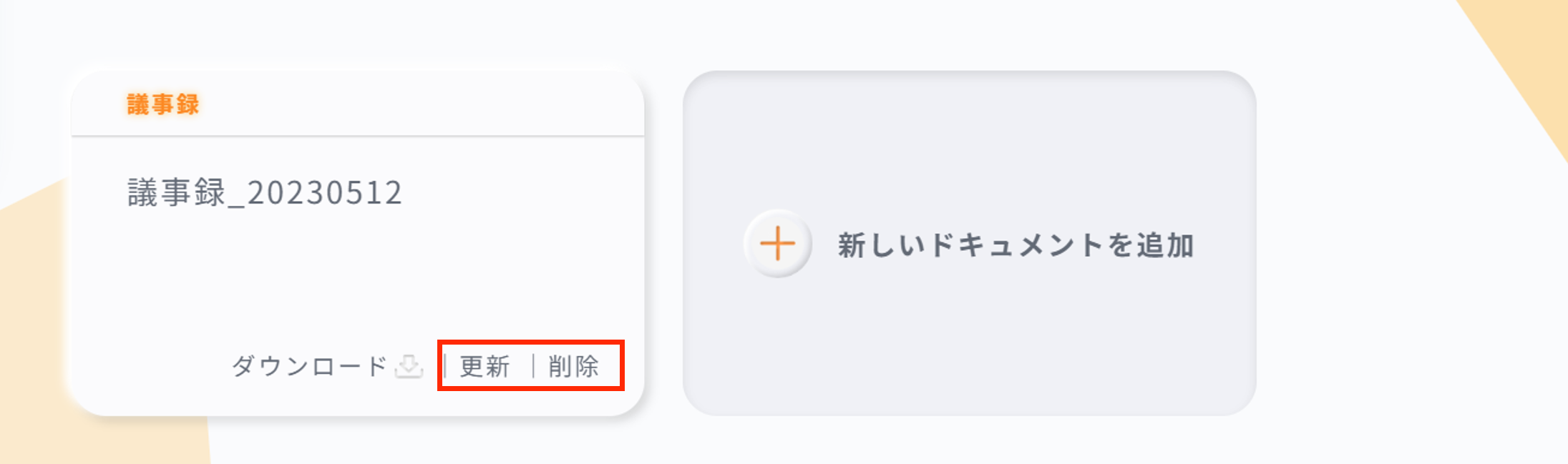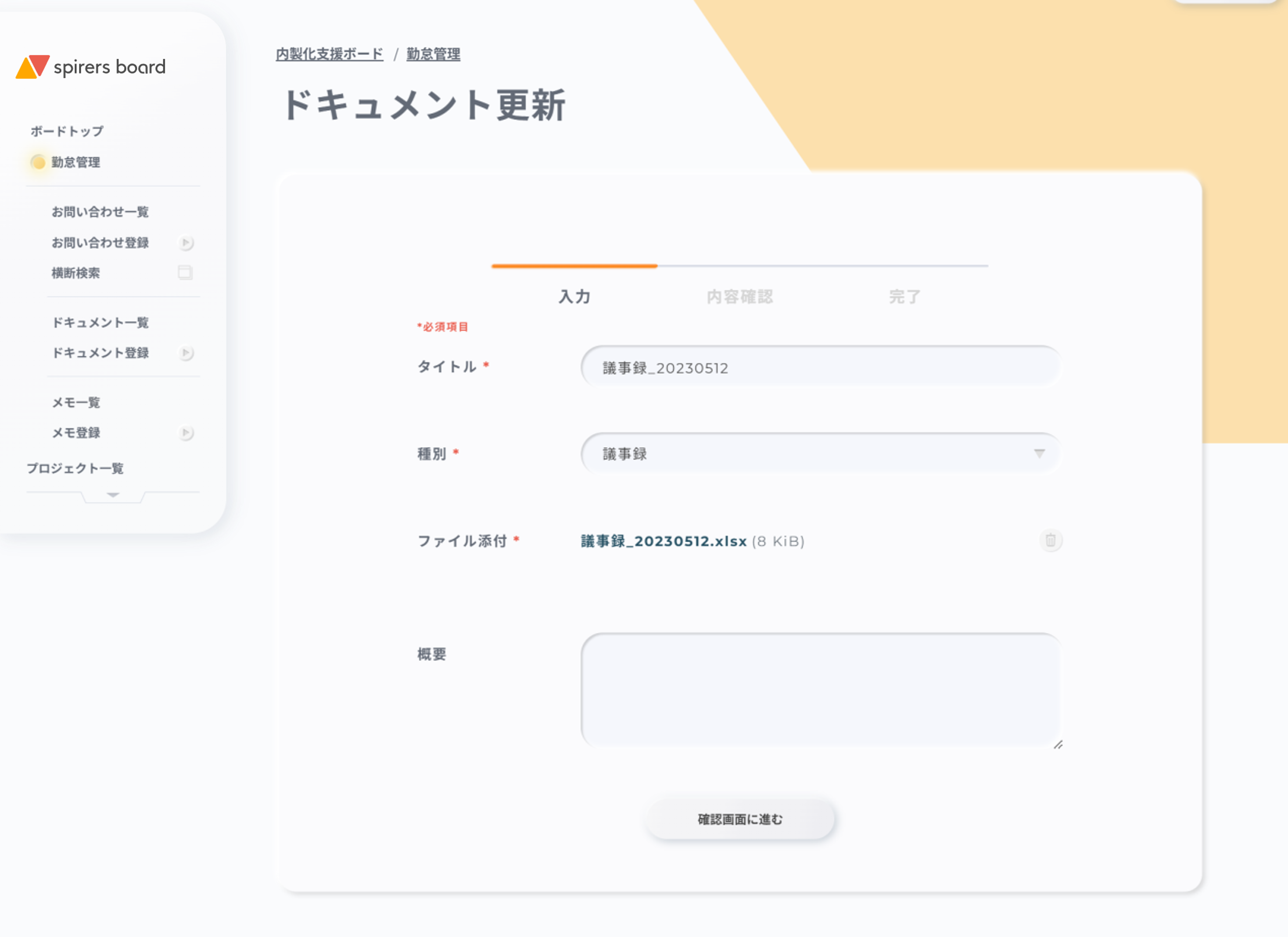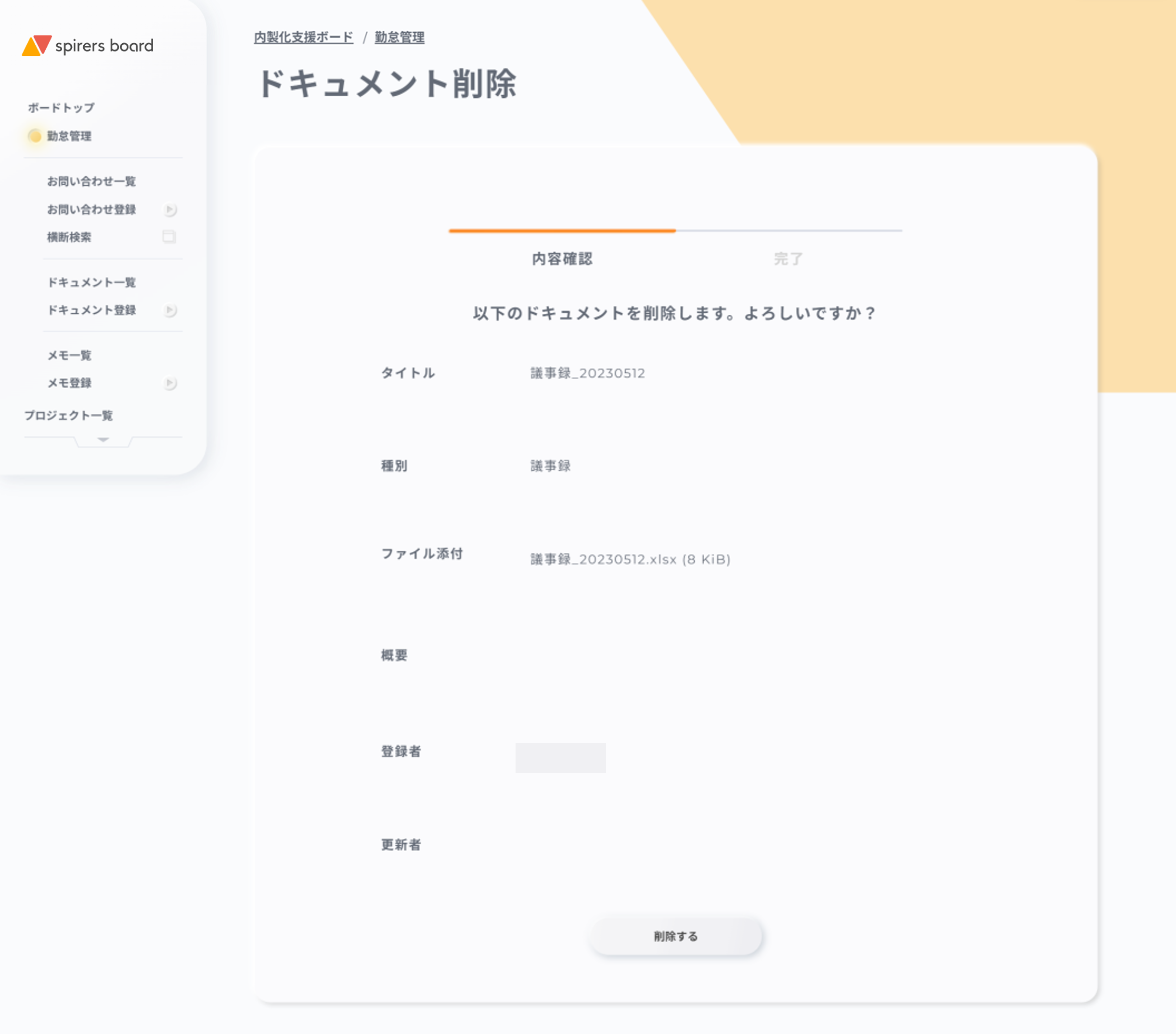※内製化支援にご契約のユーザ様がご利用いただけます。
ドキュメントは2つのレイヤーで管理することができます。
①ボード:ボード参加者でドキュメントを共有できます。
②プロジェクト:プロジェクトメンバーでドキュメントを共有できます。
変更・改訂履歴
-
改訂
チャットから現行のお問い合わせ方法に記載を修正
ボード内にドキュメントを登録する
参加ボードに紐づくドキュメントを登録することができます。ボードトップの「ドキュメント登録」をクリック
ドキュメント一覧の「新しいドキュメントを追加」「ドキュメントを追加」からも登録できます。ドキュメント登録画面
ボードのドキュメント活用例
・プロジェクトに関わらず共通で使用する自社で作成したマニュアルを配布したい
・プロジェクトに関わらず共通で使用するテスト仕様書を管理したい
・プロジェクト横断の案件に関する資料を共有したい
・プロジェクトに関わらず共通で使用するテスト仕様書を管理したい
・プロジェクト横断の案件に関する資料を共有したい
プロジェクト内にドキュメントを登録する
プロジェクトに紐づくドキュメントを登録することができます。プロジェクト内の「ドキュメント登録」をクリック
ドキュメント一覧の「新しいドキュメントを追加」「ドキュメントを追加」からも登録できます。ドキュメント登録画面
プロジェクト内の場合は背景がプロジェクトカラーになります。プロジェクトのドキュメント活用例
・プロジェクトの概要資料をプロジェクトメンバーに共有したい
・プロジェクトで使用するフロー図、設計書を保管したい
・内製化支援チームから提供された手順書等をプロジェクトメンバーに共有したい
・プロジェクトで使用するフロー図、設計書を保管したい
・内製化支援チームから提供された手順書等をプロジェクトメンバーに共有したい
登録したドキュメントをダウンロードする
「ドキュメント一覧」をクリック
プロジェクトのトップ画面からも一覧を見ることができます。「ダウンロード」をクリック
クリックするとすぐにダウンロードが開始します。登録したドキュメントを更新 / 削除する
「オーナーフラグ」が付与されているユーザのみ「更新」「削除」が表示されます。詳しくは管理者様(ご契約者様)にご確認ください。
「更新」をクリック
「削除」をクリック
ファイルについて / 注意点
登録ファイルについて
・ファイル数上限: 1ファイル・ファイルサイズ上限: 10 MiB
・許可拡張子:
.pdf,.doc,.docx,.xlsx,.xls,.pptx,.ppt,.odt,.ods,.odp,.pages,.numbers,.key,.txt,.csv,.tsv,.jpg,.jpeg,.png,.gif, .svg,.webp,.heic,.mp3,.aac,.m4a,.wma,.wav,.mp4,.wmv,.mpg,.mpeg,.mov,.avi,.flv,.webm
ボード / プロジェクトの使い分けに注意
ドキュメントはボード / プロジェクトのどちらかに登録することができます。プロジェクトメンバーに共有したいドキュメントをボードに登録した場合、プロジェクトを越えてボードに属しているメンバーも見ることができます。
ボード⇄プロジェクト間でドキュメントの移動をしたい場合は内製化支援チームにチャットでご連絡ください。
”ドキュメント”に込められた想い
「誰でも使いやすく簡単に情報共有できる環境を提供し、チームワークを可能にしたい」特に内製化を始めたばかりの頃は、ドキュメント管理を含めた体制が整っていないまま開発をスタートするケースもあるかと思います。
まずは「spirers board内にアップする」というルールを設けてドキュメント管理を始めてみてください。
できれば種別の付け方、ファイルの命名規則を決めておくと尚良いです。